ไม่ว่าคุณจะใช้ Windows, OS X หรือ Linux ทุกคนควรสำรองข้อมูลเป็นประจำ ใน Linux วิธีที่ง่ายที่สุดวิธีหนึ่งในการสำรองข้อมูลอัตโนมัติคือการสำรองข้อมูลแบบง่าย (SBackup) นี่คือวิธีที่คุณสามารถตั้งค่า SBackup เพื่อให้แน่ใจว่าคุณมีการสำรองข้อมูลไฟล์สำคัญทั้งหมดของคุณ
ติดตั้ง Simple Backup
ในการติดตั้ง SBackup ให้เปิดเมนูของคุณและคลิกที่ศูนย์ซอฟต์แวร์ ค้นหา SBackup และติดตั้งซอฟต์แวร์จากผลการค้นหา
หมายเหตุ: ภาพหน้าจอเหล่านี้นำมาจาก Linux Mint 9 แต่ขั้นตอนจะใช้ได้กับ Ubuntu และส่วนใหญ่ที่ใช้ distros ของ Ubuntu

กำหนดค่า SBackup
การตั้งค่าที่แนะนำของ SBackup จะถือว่าคุณมี / var / backup ที่ชี้ไปที่ฮาร์ดไดรฟ์แยกต่างหาก โดยปกติจะไม่เป็นเช่นนั้นในแล็ปท็อปและเดสก์ท็อปส่วนบุคคลดังนั้นจึงควรเลือกการตั้งค่าการสำรองข้อมูลแบบกำหนดเองและเปลี่ยนการตั้งค่าตามที่คุณต้องการ
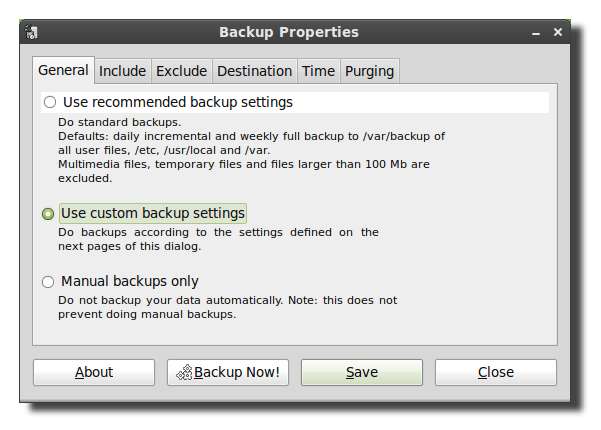
คลิกถัดไปที่แท็บรวมและเพิ่มไฟล์หรือไดเร็กทอรีที่คุณต้องการสำรองข้อมูล โปรแกรมสำรองข้อมูลจะทำงานเป็นรูทเพื่อให้คุณสามารถสำรองข้อมูลไดเร็กทอรีใด ๆ แม้ว่าผู้ใช้ของคุณจะไม่สามารถเข้าถึงได้
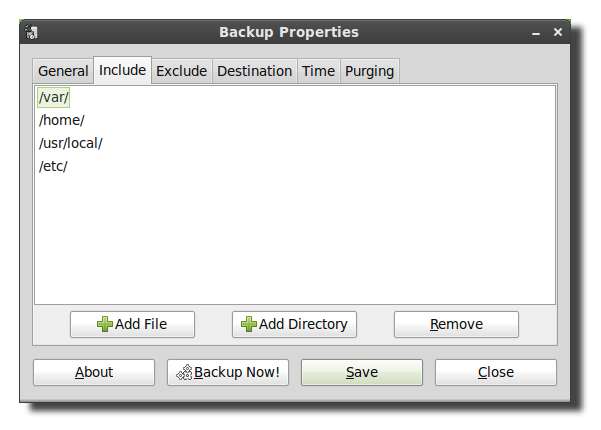
แท็บถัดไปจะมีการตั้งค่าเพื่อยกเว้นไดเร็กทอรีประเภทไฟล์ (ตามนามสกุลไฟล์) นิพจน์ทั่วไป (regex) หรือตามขนาดไฟล์
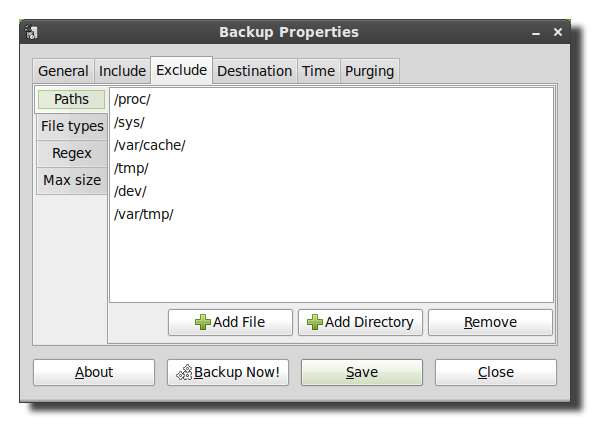
โดยค่าเริ่มต้น SBackup จะไม่สำรองไฟล์สื่อส่วนใหญ่ดังนั้นหากคุณยังไม่มีการสำรองข้อมูลวิดีโอและเพลงของคุณคุณจะต้องปรับการตั้งค่าด้านล่างเพื่อรวมไว้ในการสำรองข้อมูล ตรวจสอบให้แน่ใจว่าฮาร์ดไดรฟ์สำรองของคุณมีพื้นที่เพียงพอสำหรับจัดเก็บไฟล์มีเดียทั้งหมด
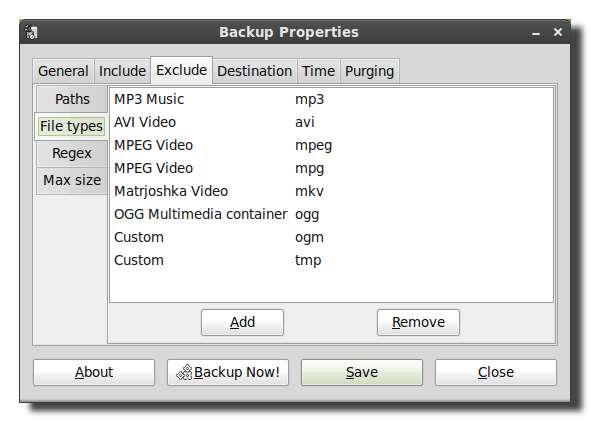
ขอแนะนำให้เปลี่ยนการตั้งค่าขนาดสูงสุดเนื่องจากโดยค่าเริ่มต้น SBackup จะไม่สำรองข้อมูลที่มีขนาดใหญ่กว่า 95 MB
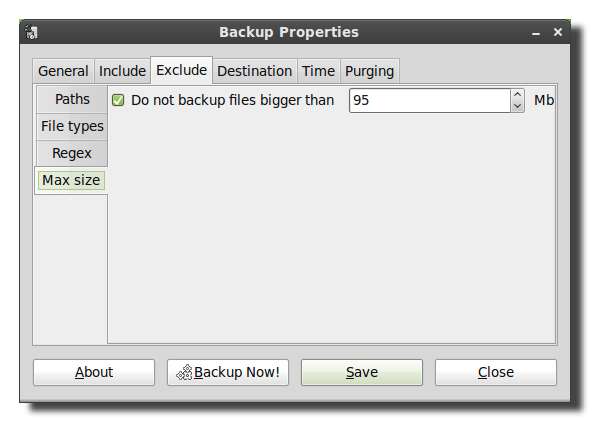
แท็บปลายทางจะช่วยให้คุณสามารถเลือกโฟลเดอร์ปลายทางฮาร์ดไดรฟ์หรือไดเร็กทอรีระยะไกลได้
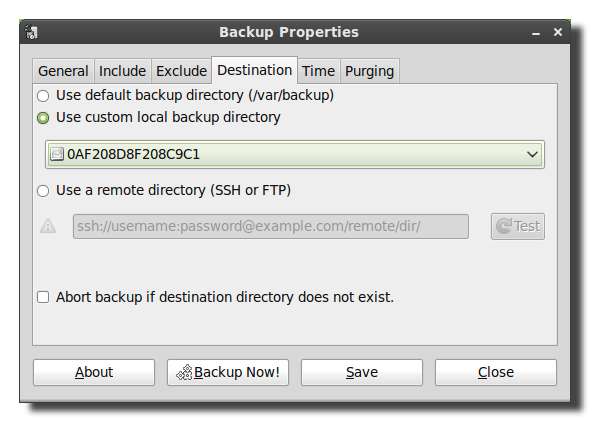
แม้ว่าไดเร็กทอรีระยะไกลจะแสดงเฉพาะ SSH และ FTP แต่รองรับโปรโตคอลอื่น ๆ เช่น SFTP และ SMB ในการป้อนโปรโตคอลอื่นให้เพิ่มข้อมูลที่ถูกต้องที่จุดเริ่มต้นของเส้นทางและตรวจสอบว่าคุณมีชื่อผู้ใช้และรหัสผ่านที่ถูกต้องในเส้นทางด้วย รูปแบบสำหรับเส้นทางเครือข่ายคือ <protocol>: // username: password @ server / share หากคุณสำรองข้อมูลไปยังเซิร์ฟเวอร์ระยะไกลคุณควรทำเครื่องหมายในช่องเพื่อยกเลิกหากไม่มีปลายทางมิฉะนั้นข้อมูลสำรองจะถูกเก็บไว้ในฮาร์ดไดรฟ์ของคุณ
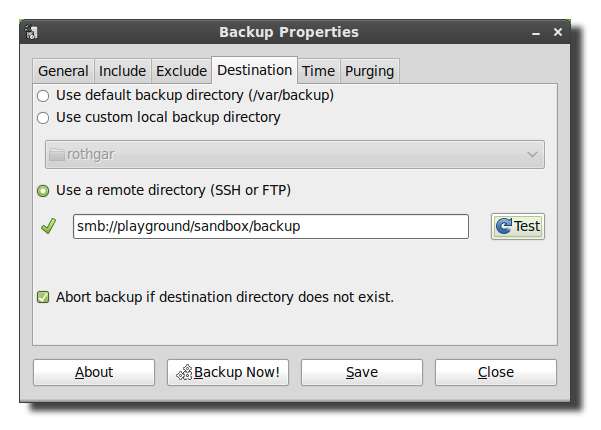
หรือคุณสามารถเว้นชื่อผู้ใช้: ข้อมูลรหัสผ่านใน URI ได้ แต่คุณจะได้รับแจ้งให้ป้อนข้อมูลรับรองทุกครั้งที่การสำรองข้อมูลเริ่มต้นขึ้น

แท็บถัดไปจะช่วยให้คุณสามารถกำหนดเวลาการสำรองข้อมูลของคุณให้เกิดขึ้นโดยอัตโนมัติเมื่อใดก็ได้ที่คุณต้องการ การสำรองข้อมูลใช้ cron เพื่อกำหนดเวลางานดังนั้นหากคุณรู้วิธีใช้ cron คุณสามารถปรับเปลี่ยนกำหนดการตามที่คุณต้องการได้อย่างง่ายดาย
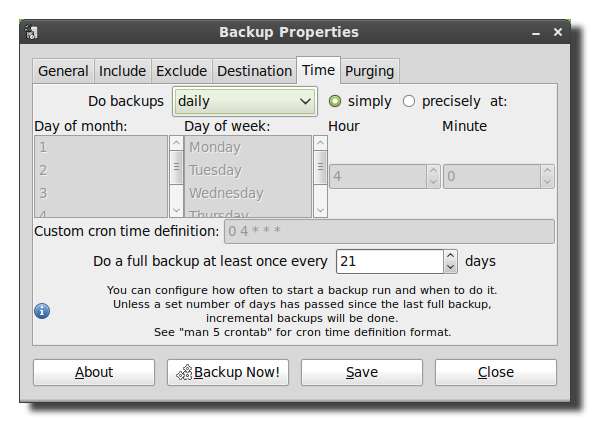
เพื่อป้องกันไม่ให้ฮาร์ดไดรฟ์ของคุณเต็มให้เปลี่ยนการตั้งค่าที่คุณต้องการบนแท็บการล้างข้อมูลเพื่อลบข้อมูลสำรองเก่า
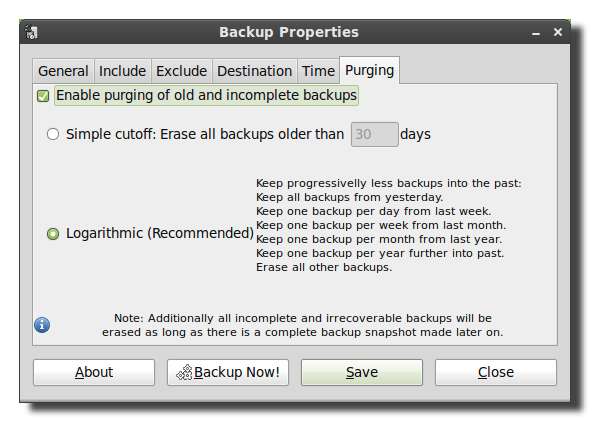
เมื่อการตั้งค่าทั้งหมดของคุณเป็นไปตามที่คุณต้องการแล้วให้คลิกบันทึกเพื่อเขียนการเปลี่ยนแปลงในไฟล์กำหนดค่า

คลิกการสำรองข้อมูลทันทีเพื่อทดสอบการตั้งค่าการสำรองข้อมูลของคุณและตรวจสอบให้แน่ใจว่าการสำรองข้อมูลของคุณเริ่มต้นขึ้น
หมายเหตุ: ใน Linux Mint 9 และ Ubuntu 10.04 มีบั๊กกับ SBackup ในการเรียกใช้การสำรองข้อมูลคุณจะต้องเปิดเทอร์มินัลและเรียกใช้“ sudo sbackupd &” ในการแก้ไขข้อบกพร่องนี้คุณสามารถอัพเกรดเป็น Linux Mint 10 หรือ Ubuntu 10.10 หรือคอมไพล์ SBackup 11.2 จากซอร์ส
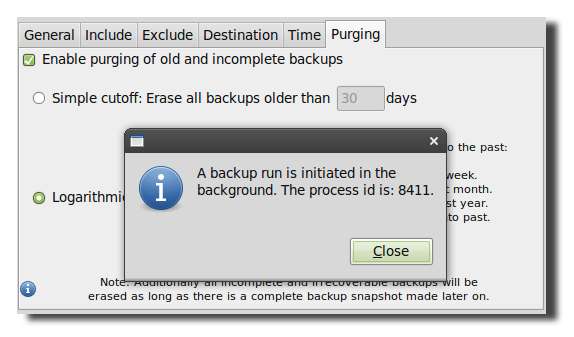
ตรวจสอบอีกครั้งเสมอว่าไฟล์สำรองของคุณเขียนสำเร็จโฟลเดอร์จะประทับเวลาพร้อมวันที่เวลาและชื่อคอมพิวเตอร์
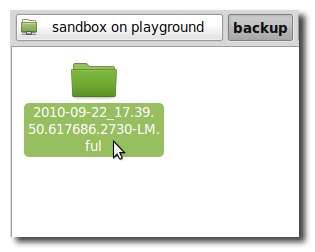
กู้คืนจากข้อมูลสำรอง
ในการกู้คืนไฟล์ของคุณให้เปิด Simple Backup Restore และเลือกตำแหน่งสำรองและไฟล์ที่คุณต้องการกู้คืนจากรายการ
หมายเหตุ: ใน Linux Mint 9 โดยใช้ SBackup 10.5 ฉันไม่สามารถกู้คืนไฟล์จากไดเร็กทอรีระยะไกลของฉันได้โดยไม่ต้องติดตั้งแชร์เข้ากับไดเร็กทอรีภายใน สิ่งนี้ควรได้รับการแก้ไขด้วย SBackup 11.2
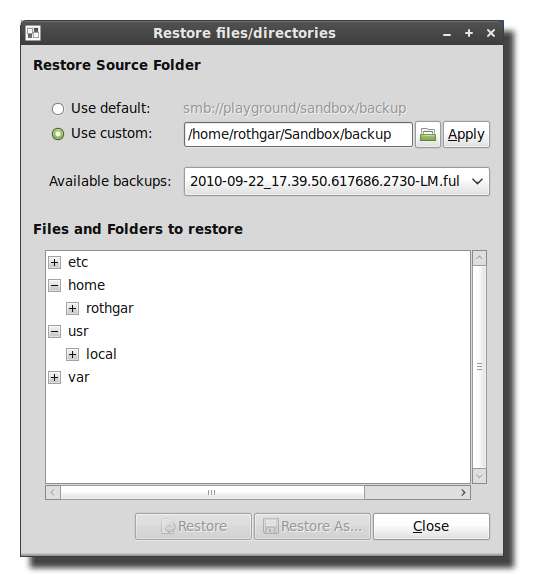
เปิดโครงการสำรองข้อมูลอย่างง่าย แหล่งที่มา







